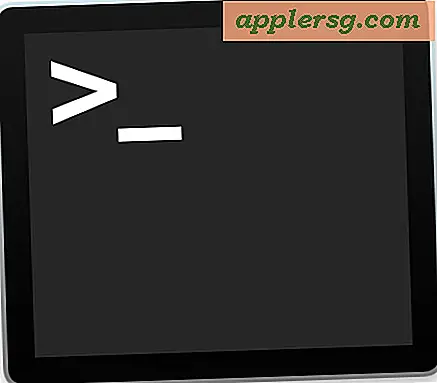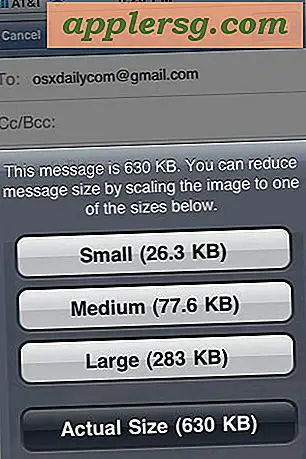Cara Menyesuaikan Prompt Terminal Anda
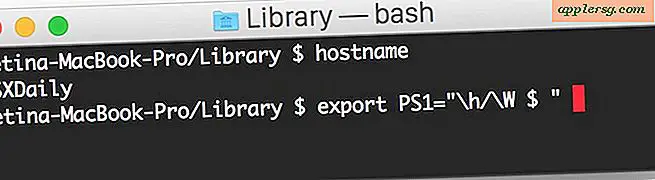
Apakah Anda menggunakan Terminal sesekali atau secara teratur, Anda mungkin merasa tepat untuk mengubah tampilannya di luar skema warna dan pengaturan transparansi. Bagaimana dengan mengubah command prompt yang sebenarnya? Ini cukup mudah, dan bisa menjadi cara yang menyenangkan untuk lebih menyesuaikan penampilan Mac Anda.
Mengubah tampilan terminal prompt tidak terlalu rumit, tetapi ini melibatkan beberapa penggunaan baris perintah yang agak kecil, yang, mengingat Anda ingin menyesuaikan bagaimana tampilan bash prompt, kami menganggap Anda setidaknya agak akrab dengan Terminal. Dan ya, ini berlaku untuk semua versi OS X, karena setiap versi pada setiap Mac default menggunakan bash sebagai command prompt. OK mari kita mulai.
Perintah baris perintah default di Mac OS X adalah sesuatu seperti:
ComputerName:CurrentDirectory User$
Itu akan terlihat seperti ini ketika Terminal diluncurkan:
MacBook:~/Desktop Admin$
Tidak terlalu buruk, tapi agak membosankan, dan bukan yang terbaik, kan? Ini cukup mudah untuk diubah, dan Anda benar-benar dapat menyesuaikan prompt bash Terminal Anda untuk terlihat seperti hampir apa pun yang Anda inginkan.
Kami akan menganggap Anda menggunakan shell bash default, jadi Anda akan mengedit file .bashrc, .bash_profile, atau .profile jika Anda menginstal fink.
Jadi, untuk mulai mengkustomisasi prompt bash, pada prompt Terminal Anda saat ini, ketik yang berikut untuk memuat profil yang sesuai ke dalam editor teks nano:
nano .bashrc
Ya, Anda dapat mengubahnya menjadi .bash_profile atau .profile tergantung pada spesifik Anda:
nano .bash_profile
Anda mungkin akan disajikan dengan file biasa, jadi ketikkan yang berikut ke sebuah baris di terminal untuk memulai:
export PS1=" "
Ini antara tanda kutip bahwa kustomisasi bash prompt Anda terjadi.
Di antara tanda kutip ekspor PS1 = "", Anda dapat menambahkan baris berikut untuk menyesuaikan prompt Terminal Anda:
- \ d - Tanggal sekarang
- \ t - Waktu sekarang
- \ h - Nama host
- \ # - Nomor perintah
- \ u - Nama pengguna
- \ W - Direktori kerja saat ini (yaitu: Desktop /)
- \ w - Direktori kerja saat ini dengan path lengkap (yaitu: / Pengguna / Admin / Desktop /)
(Catatan jika Anda hanya ingin menggunakan custom bash prompt satu kali atau untuk menguji penampilan perubahan sebelum mengaturnya di profil bash, Anda cukup menggunakan perintah ekspor, perubahan akan segera berlaku dengan perintah ekspor tetapi akan ditinggalkan ketika sesi Terminal berakhir.)
Jadi, mari kita ambil beberapa contoh. Mungkin Anda ingin Terminal Anda meminta untuk menampilkan Pengguna, diikuti oleh nama host, diikuti oleh direktori, maka entri .bashrc yang sesuai adalah:
export PS1="\u@\h\w $ "
yang akan terlihat seperti berikut ketika ditampilkan pada prompt bash yang sebenarnya:
Admin@MacBook~Desktop/ $
Keren ya? Anda juga dapat mengubah perintah itu sendiri menjadi apa saja, tidak harus menjadi tanda $, gantilah dengan apa pun yang ingin Anda gunakan, : misalnya:
export PS1="\u@\h\w: "
yang sama seperti di atas, tetapi: bukannya $
Admin@MacBook~Desktop/: "
Jadi, bermain-main dan lihat apa yang Anda sukai. Favorit pribadi saya adalah sebagai berikut:
export PS1="\W @ \h [\u] $ "
Ini membuat mencari direktori yang sedang aktif (PWD), nama host komputer, dan nama pengguna dari pengguna saat ini, terlihat seperti berikut:
/System @ MacBookPro [Paul] $
Dengan versi OS X modern, Anda bahkan dapat menyertakan Emoji pada prompt dengan menariknya ke tempat yang Anda inginkan untuk ditampilkan, misalnya:
export PS1="\h:\W (DRAG EMOJI HERE) $ "
Itu akan ditampilkan sebagai:
Hostname:Desktop (Emoji) $
Terlihat pada gambar di bawah ini:

Ketika Anda puas dengan tampilan prompt Anda, simpan file .bash_profile hasil edit di nano dengan menekan Control + o dan Anda kemudian dapat keluar dari program nano dengan menekan Control + x
Jika Anda benar-benar ingin, Anda juga dapat menggunakan editor teks standar seperti TextWrangler atau TextEdit untuk mengedit profil Anda. Tetapi jika Anda mengubah prompt terminal, Anda mungkin harus belajar cara memodifikasi file dari baris perintah juga.
Jika Anda lebih suka mengubah sesuatu agar terlihat lebih grafis, ada juga cara sederhana yang dirancang untuk membuat perintah Terminal Anda termasuk karakter emoji (ya, ikon emoji yang sama yang digunakan orang untuk pesan teks), Anda dapat membacanya di sini jika anda tertarik.
 Akhirnya, perlu diingat ini mengubah command prompt, bukan tampilan jendela aplikasi Terminal. Jika Anda suka menyesuaikan tampilan barang, mengubah tampilan Terminal layak dilakukan, karena Anda dapat menambahkan sejumlah besar perubahan dan penyesuaian dengan cara membuat jendela Terminal standar. Ditambahkan bersama dengan command prompt khusus dan hari-hari memiliki terminal yang membosankan akan lama hilang, di Mac Anda. Ini mungkin sudah jelas, tapi ya penyesuaian cepat ini bekerja di luar OS X dan di Unix dan Linux juga.
Akhirnya, perlu diingat ini mengubah command prompt, bukan tampilan jendela aplikasi Terminal. Jika Anda suka menyesuaikan tampilan barang, mengubah tampilan Terminal layak dilakukan, karena Anda dapat menambahkan sejumlah besar perubahan dan penyesuaian dengan cara membuat jendela Terminal standar. Ditambahkan bersama dengan command prompt khusus dan hari-hari memiliki terminal yang membosankan akan lama hilang, di Mac Anda. Ini mungkin sudah jelas, tapi ya penyesuaian cepat ini bekerja di luar OS X dan di Unix dan Linux juga.
Apakah Anda memiliki prompt keren yang ingin Anda bagikan? Posting Anda di komentar, cobalah untuk memasukkan baik perintah ekspor maupun apa yang akan dibuat sebagai prompt, untuk memudahkan orang lain untuk menentukan apakah mereka ingin mencobanya atau tidak.